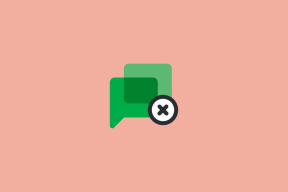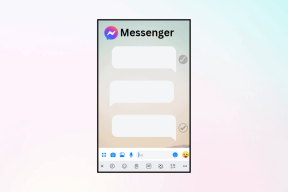Dropboxにリンクされたデバイス、アプリをクリーンアップする方法(および理由)
その他 / / December 02, 2021

Dropboxはすべてのデバイスで使用できる優れたツールですが、どこにでもあるという事実は、重大なセキュリティ上の不利益になる可能性があります。 これが 物事を少しきれいにする方法 安全を確保してください。
たくさんのデバイスとアプリ
この記事の著者に似たユーザーの場合は、おそらく多くのコンピューターとモバイルデバイスを使用(および切り替え)しています。 これは、各デバイスのファイルとフォルダーを意味します。
そして、あなたは間違いなくあなたが制作しているコンテンツとあなたが取り組んでいるファイルを保存したいと思うでしょう。 そして、それを行うのに最適な場所は何ですか Dropbox、それらをすばやく見つけるのに最適な場所 その新しいラップトップに切り替えたら、そうですか?
また、サービスのヘビーユーザーの場合( PortableAppsを同期する )、おそらくDropboxに多くのアプリへのアクセスを許可しているでしょう。
これらのデバイスとアプリはすべて、使用されなくなった後もDropboxアカウントに残ります。セキュリティ上の脅威をもたらす可能性があるため、時々クリーンアップすることを強くお勧めします。 以下の手順を使用して、セキュリティ違反をチェックすることもできます。 つまり、アクセスを許可していないことに前向きなことを見つけた場合、いくつかの問題に直面している可能性があります。
しかし、悪いことを最優先にしないでください。 アカウントを時々クリーンアップすることは、物事をより安全に保つために行われたとしても、良い考えです。
ドロップボックスのクリーンアップ
ステップ1: あなたにログインします ドロップボックス アカウント。 メイン画面の右上にある自分の名前をクリックします。 以下のようなメニューが表示されます。

ステップ2: クリック 設定 メニューで。

ステップ3: 3つのタブが表示されます。 あなたが興味を持っているのは、あなたが掃除をする場所です。 安全.

ステップ4: が見つかるまで下にスクロールします デバイス セクション。 先に述べたように、多くのデバイスを使用していて、クリーンアップしたことがない場合は、かなりの数のデバイスがあります。

ステップ5: もう使用せず、二度と使用する予定がないものを見つけましたか? ぜひ、それを取り除いてください! これは、特定のデバイスの横にある小さなXボタンをクリックするだけで、非常に簡単に実行できます。
重要: Dropboxアカウントにアクセスできたガジェットを紛失した場合は、ここからそのデバイスへのアクセスをすぐに拒否する必要があります。 これがなぜこれほど重要なステップであるかがわかりました。

ステップ6: アカウントからデバイスのリンクが解除されていることを確認してから、不要になったすべてのデバイスのリンクが解除されるまで、これらの手順を繰り返します。

クールなヒント: あなたがここにいる間、あなたは見てみたいかもしれません セッション セクションも。 他の国でセッションが行われているのを見たら、おそらく心配する必要があります。
ステップ7: 現在、 アプリ エリア。セキュリティリスクがさらに高まる可能性があります。 が見つかるまで下にスクロールします リンクされたアプリ セクション。

ステップ8: 使用しなくなったもの(さらに悪いことに、認識できないもの)を見つけたら、[ Xボタン その隣には、デバイスの場合と同じように。 次に、アクションを確認します。
ここでの優れた点は、必要に応じてアプリのファイルを保持できることです。

結論
Dropboxアカウントの少しのクリーニングは、セキュリティに関しては非常に長い道のりを行く可能性があるため、時々実行する必要があります。
上の画像: devioustree